Cómo deshabilitar los widgets de la pantalla de bloqueo en iOS 10

Entre las muchas mejoras en iOS 10 se encuentra la posibilidad de acceder a tus widgets favoritos en la pantalla de bloqueo. En lugar de desbloquear tu iPhone deslizando hacia la derecha, ahora verás una pantalla llena de widgets.
Tener acceso a widgets en la pantalla de bloqueo puede ser útil, y puedes personalizar tu pantalla de bloqueo agregando, quitando y reorganizando widgets . Sin embargo, si le preocupa que las personas vean sus aplicaciones e información, ya sea sobre su hombro o si alguien retiene su teléfono, puede desactivar por completo los widgets de la pantalla de bloqueo.
Para comenzar, toque el ícono "Configuración" en la pantalla de inicio de su iPhone.
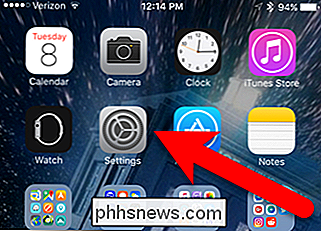
En la pantalla de Configuración, toque "ID táctil y contraseña".
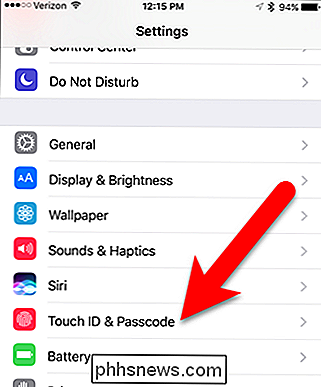
Ingrese su contraseña cuando se le solicite.
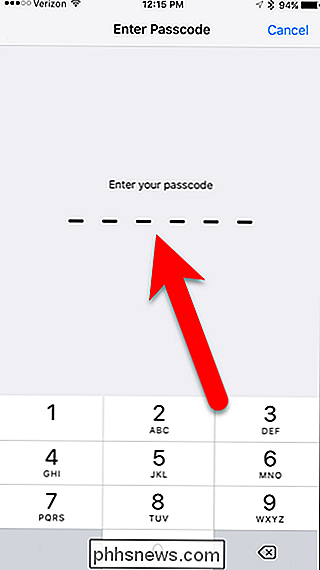
La opción "Vista de hoy" está activada de manera predeterminada, con un control deslizante verde Botón.
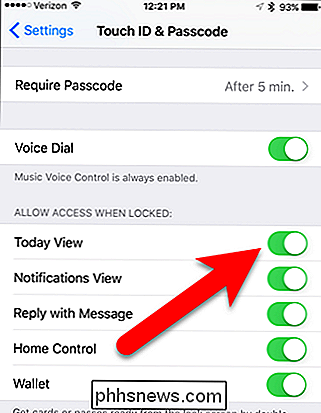
Toque el botón deslizante "Vista de hoy" para desactivar la opción. El botón del control deslizante se pone blanco.
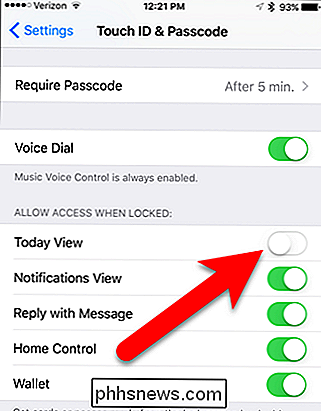
RELACIONADO: Cómo ocultar las notificaciones confidenciales de la pantalla de bloqueo de su iPhone
Ahora, usted (o cualquier otra persona que use su teléfono) no podrá deslizarse directamente en la pantalla de bloqueo para acceder a los widgets. Sin embargo, los widgets de la pantalla de bloqueo están disponibles cuando desliza el dedo hacia la derecha en su pantalla de inicio (cuando su teléfono está desbloqueado), si la opción Vista de hoy está activada o no. Por lo tanto, aún puede tener acceso rápido a la información y a las aplicaciones a través de los widgets cuando usa su teléfono.
También puede ocultar las notificaciones confidenciales de la pantalla de bloqueo de su iPhone si le preocupa la privacidad.

He aquí por qué el cifrado de Windows 8.1 no parece asustar al FBI
El FBI no está contento con las últimas versiones de iOS y Android que usan encriptación por defecto. El director del FBI James Comey ha estado criticando tanto a Apple como a Google. Microsoft nunca se menciona, pero Windows 8.1 también usa encriptación por defecto. El FBI no parece preocupado por la función predeterminada de "cifrado de dispositivo" de Windows 8.

Cómo evitar el apagado de una computadora con Windows
Si está buscando una forma de evitar que las personas cierren o cierren sesión en su máquina con Windows, ha venido al lugar correcto. Cualquiera que sea el motivo, hay varias maneras de eliminar todas las opciones para apagar o cerrar sesión en una computadora con Windows.De forma predeterminada, hay varias maneras de apagar una computadora con Windows: haga clic en Inicio y Apagar la computadora / Apagar, presione CTRL + ALT + SUPR y elija Apagar, abra el símbolo del sistema y escriba el comando de apagado, o instale un tercero aplicación de fiesta que apaga la computadora para usted.En es



